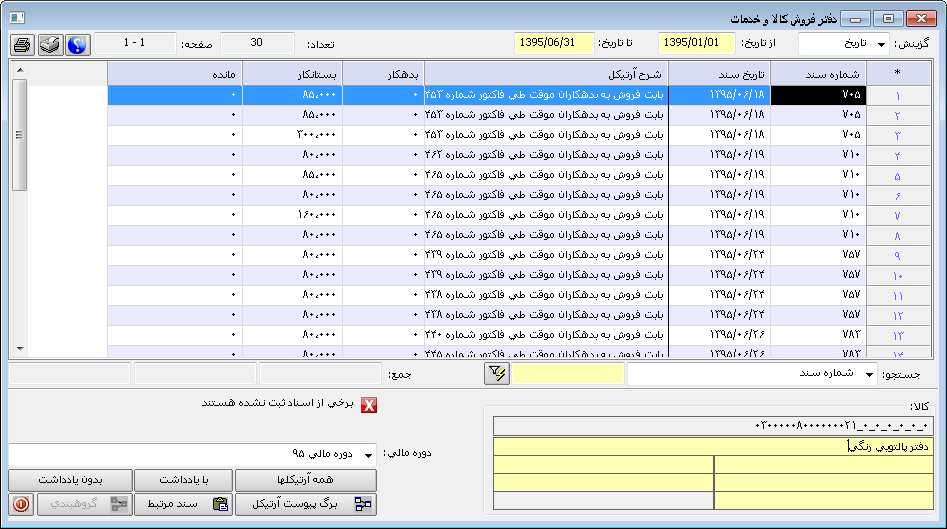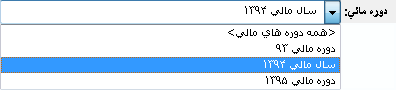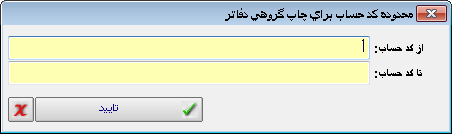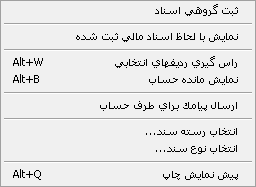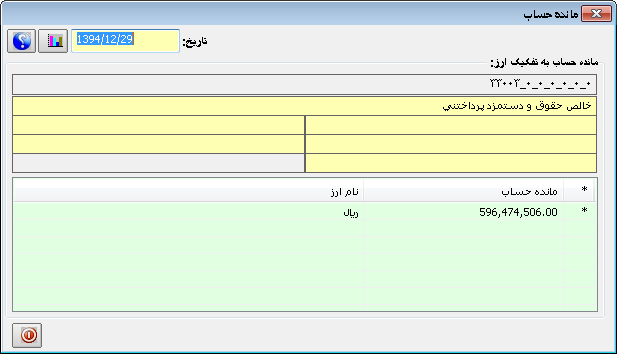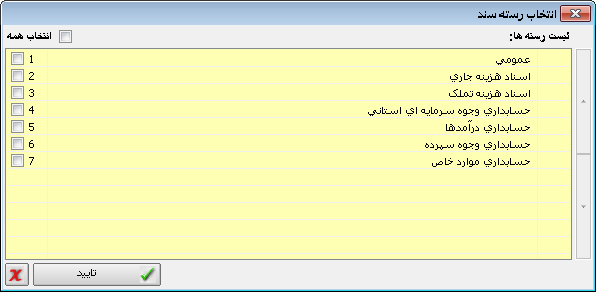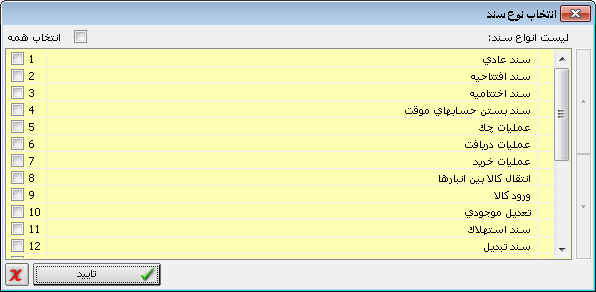این گزارش نمایش دهنده ی آرتیکل های مربوط به حساب فروش یک کالا می باشد و تمام اطلاعات عملیات فروش کالا را می توانید در این دفتر مشاهده نمایید. در واقع این فرم دفتر حساب هر یک از کالاها با توجه به عملیات فروش آن می باشد.
دسترسی به این گزارش از طریق منوی "سایر گزارشها" در بخش "گزارشهای بازرگانی" امکان پذیر است.
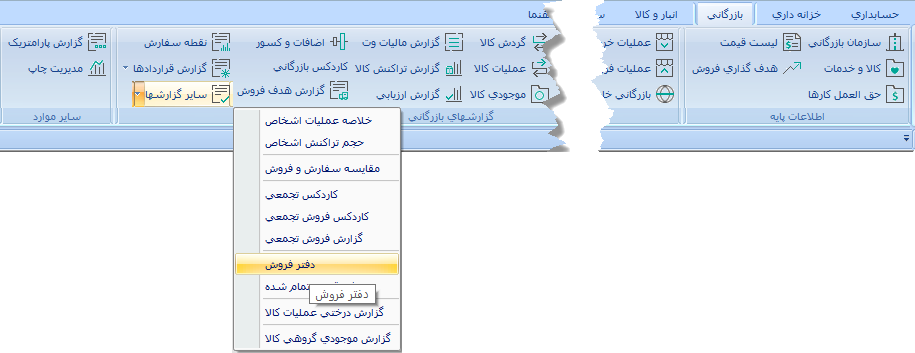
اجزای فرم گزینش در این لیست بازشدنی، گزارش تنها بر اساس تاریخ قابل گزینش است. لذا به صورت پیش فرض گزینش براساس تاریخ تنظیم شده است.
از تاریخ / تا تاریخ در این دو فیلد محدوده زمانی گزارش را مشخص نمایید.
کالا برای انتخاب کالای مورد نظر بخشی از نام آن را در کادر کالا تایپ کرده و با کلید Enter لیست جستجو را باز و از بین آن ها انتخاب نمایید تا دفتر فروش آن کالا نمایش داده شود.
دوره مالی با استفاده از لیست بازشدنی دوره مالی، محدوده زمانی مورد نظر انتخاب می شود. گزارش دفتر فروش از مجموعه گزارش هایی است که می تواند بدون در نظر گرفتن دوره های مالی، آرتیکل ها را در بازه زمانی دلخواه نیز نمایش دهد. برای این کار کافیست در لیست بازشونده دوره مالی آیتم <همه دوره های مالی> را انتخاب نمایید. در صورتیکه در نظر دارید آرتیکل های همه دوره های مالی را مشاهده کنید، پس از انتخاب این آیتم، به صورت دستی تاریخ شروع دوره مورد نظر را در فیلد از تاریخ ثبت نمایید. در واقع با انتخاب آیتم <همه دوره های مالی> می توانید در هر بازه زمانی دلخواه گزارش گیری کنید.
با استفاده از دکمه "همه آرتیکل ها" می توانید بدون در نظر گرفتن وجود یادداشت، کلیه آرتیکل های ثبت شده برای کالای مورد نظر را مشاهده نمایید. این دکمه بعد از استفاده از دکمه های "با یادداشت" و "بدون یادداشت" کاربرد دارد. کلید میانبر این دکمه Alt+1 می باشد.
با استفاده از دکمه "با یادداشت"، در صورت درج یادداشت در برخی آرتیکل ها، در دفتر فروش می توانید لیست آرتیکل های دارای یادداشت را مشاهده نمایید. کلید میانبر این دکمه Alt+2 می باشد.
با استفاده از دکمه "بدون یادداشت"، در صورت درج یادداشت در برخی از آرتیکل ها، در دفتر فروش می توانید لیست آرتیکل هایی که دارای یادداشت نمی باشند را مشاهده نمایید. کلید میانبر این دکمه Alt+3 می باشد.
با استفاده از دکمه "برگ پیوست آرتیکل" چنانچه آرتیکلی که نشانگر روی آن قرار دارد توسط سیستم ایجاد شده باشد، فرم عملیاتی مذکور نمایش داده خواهد شد.
با قرار دادن نشانگر روی رکورد مورد نظر و انتخاب این دکمه، وارد فرم سند حسابداری مربوطه می شوید. برای این منظور می توانید از دابل کلیک روی رکورد مورد نظر نیز استفاده کنید.
در صورتیکه در نظر دارید دفتر فروش تعدادی کالا را به صورت یکجا چاپ کنید، از این دکمه استفاده نمایید. با کلیک بر آن پنجره ای به شکل زیر باز می شود:
در این پنجره محدوده کد کالای مورد نظر برای چاپ را تایپ کرده و با دکمه تأیید، در صورت اتصال کامپیوتر به چاپگر از آن ها چاپ بگیرید. |
ثبت گروهی اسناد با انتخاب این گزینه فرم ثبت اسناد حسابداری باز می شود. این فرم لیست اسناد ثبت نشده موجود در سیستم را جهت ثبت گروهی، نمایش می دهد. در اینجا می توانید بدون خروج از فرم، اسناد ثبت نشده را به ثبت موقت، تأییدشده و ثبت قطعی تغییر وضعیت دهید. شیوه دیگر دسترسی به این فرم از طریق "بخش سند مالی" در سیستم حسابداری می باشد.
نمایش با لحاظ اسناد مالی ثبت شده با انتخاب این گزینه در دفتر فروش تنها رکوردهایی که دارای اسناد مالی ثبت شده می باشند، نمایش داده می شوند. برای لغو این دستور مجدداً از منوی شناور استفاده کنید.
رأس گیری ردیف های انتخابی این آیتم در دفتر فروش کاربردی ندارد لذا در این فرم غیرفعال می باشد.
نمایش مانده حساب در صورتیکه می خواهید مانده حساب را به تفکیک ارزهای مستقیم و در تاریخ دلخواه مشاهده کنید، می توانید از گزینه مانده حساب استفاده نمایید. در نظر داشته باشید این مانده حساب با در نظر گرفتن مجموع اسناد محاسبه شده است.
ارسال پیامک برای طرف حساب در صورت برخورداری از امکانات سازمان الکترونیک پیوست، با این گزینه می توانید برخی اطلاعات دفتر فروش کالا را از طریق پیامک برای مشتریان ارسال کنید.
انتخاب رسته سند ... در صورت انتخاب این آیتم، لیست رسته های سند نمایش داده می شود.
با انتخاب هر کدام از این رسته ها می توانید دفتر فروش را بر اساس یک رسته مشخص فیلتر کنید.
انتخاب نوع سند ... در صورت انتخاب این آیتم، لیست انواع سند نمایش داده می شود.
با تیک کردن هر کدام از این انواع، می توانید دفتر فروش را بر اساس یک نوع سند فیلتر کنید.
پیش نمایش چاپ با انتخاب این گزینه یا استفاده از کلید میانبر Alt+Q فرم مدیریت چاپ را باز کنید و پیش نمایش دفتر فروش را مشاهده نمایید یا آن را چاپ کنید. |